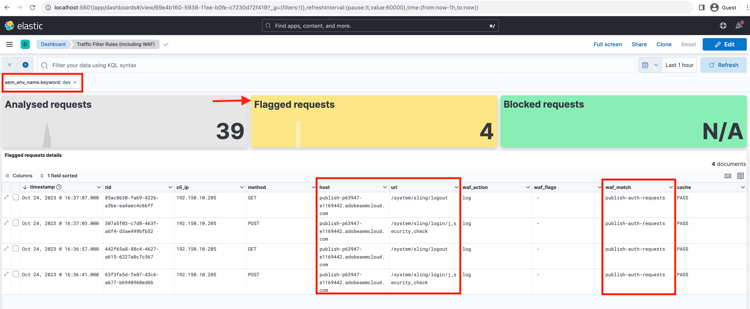Monitoraggio delle richieste sensibili
Scopri come monitorare le richieste sensibili registrandole utilizzando le regole per il filtro del traffico in AEM as a Cloud Service.
La registrazione consente di osservare i pattern di traffico senza influire sugli utenti o sui servizi finali, rappresentando un primo passaggio fondamentale prima di implementare le regole di blocco.
Questo tutorial illustra come registrare le richieste dei percorsi di accesso e disconnessione di WKND per il servizio AEM Publish.
Perché e quando registrare le richieste
La registrazione di richieste specifiche è una pratica a basso rischio e di alto valore per comprendere il modo in cui gli utenti, e potenzialmente gli attori malevoli, interagiscono con l’applicazione AEM. È particolarmente utile prima di applicare le regole di blocco, consentendoti di perfezionare il livello di sicurezza senza interrompere il traffico legittimo.
Gli scenari comuni per la registrazione includono:
- Convalida dell’impatto e della portata di una regola prima di promuoverla in modalità
block. - Monitoraggio dei percorsi di accesso/disconnessione e degli endpoint di autenticazione per individuare pattern insoliti o tentativi di forzatura bruta.
- Tracciamento dell’accesso ad alta frequenza agli endpoint API per potenziali abusi o attività DoS.
- Stabilire linee di base per il comportamento dei bot prima di applicare controlli più rigorosi.
- In caso di incidenti di sicurezza, fornire dati forensi per comprendere la natura dell’attacco e le risorse che ne sono state interessate.
Prerequisiti
Prima di procedere, assicurati di aver completato la configurazione richiesta come descritto nel tutorial Come configurare il filtro del traffico e le regole di WAF. Inoltre, devi avere clonato e distribuito il progetto WKND di AEM Sites nel tuo ambiente AEM.
Esempio: registrare le richieste di accesso e disconnessione WKND
In questo esempio, puoi creare una regola di filtro del traffico per registrare le richieste effettuate ai percorsi di accesso e disconnessione WKND nel servizio AEM Publish. Consente di monitorare i tentativi di autenticazione e identificare potenziali problemi di sicurezza.
- Aggiungi la regola seguente al file
/config/cdn.yamldel progetto WKND.
kind: "CDN"
version: "1"
metadata:
envTypes: ["dev", "stage", "prod"]
data:
trafficFilters:
rules:
# On AEM Publish service log WKND Login and Logout requests
- name: publish-auth-requests
when:
allOf:
- reqProperty: tier
matches: publish
- reqProperty: path
in:
- /system/sling/login/j_security_check
- /system/sling/logout
action: log
-
Conferma e invia le modifiche all’archivio Git di Cloud Manager.
-
Implementa le modifiche nell’ambiente AEM utilizzando la pipeline di configurazione di Cloud Manager creata in precedenza.
-
Testa la regola effettuando l’accesso e la disconnessione dal sito WKND del programma (ad esempio,
https://publish-pXXXX-eYYYY.adobeaemcloud.com/us/en.html). È possibile utilizzareasmith/asmithcome nome utente e password.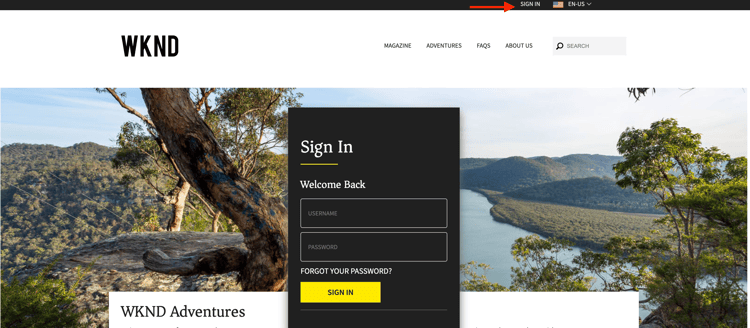
Analisi
Di seguito vengono analizzati i risultati della regola publish-auth-requests scaricando i registri CDN di AEMCS da Cloud Manager e utilizzando lo strumento di analisi dei registri CDN di AEMCS.
-
Dalla scheda Ambienti di Cloud Manager, scarica i registri CDN del servizio Publish di AEMCS.
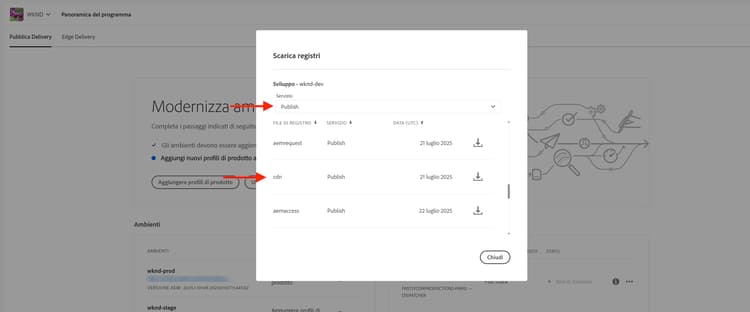
note tip TIP Le nuove richieste compariranno nei registri CDN entro 5 minuti. -
Copia il file di registro scaricato (ad esempio,
publish_cdn_2023-10-24.lognella schermata seguente) nella cartellalogs/devdel progetto dello strumento della dashboard Elastic.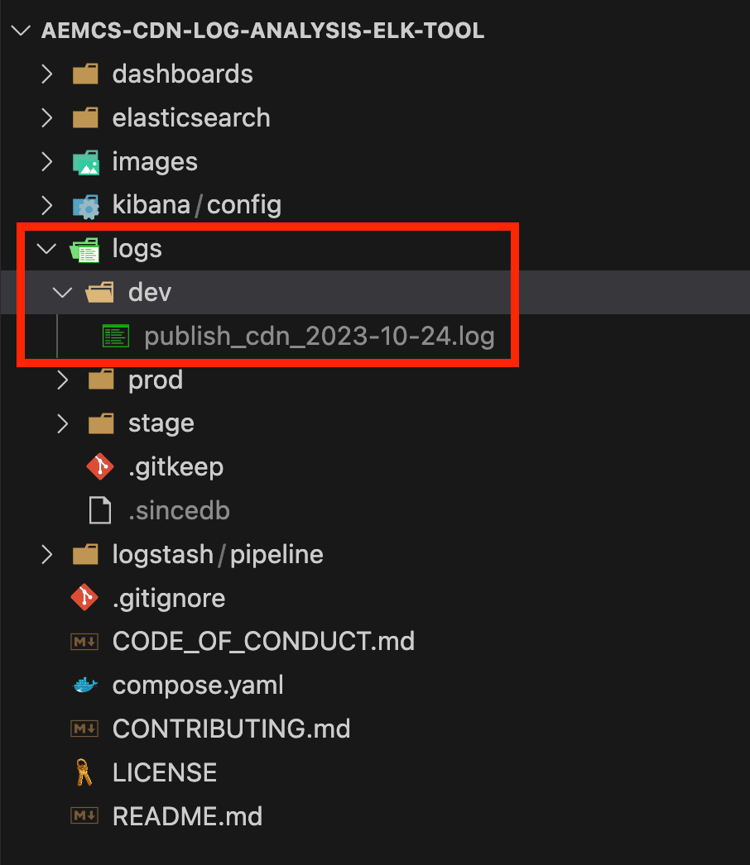
-
Aggiorna la pagina dello strumento della dashboard Elastic.
-
Nella sezione Filtro globale, in alto, modifica il filtro
aem_env_name.keyworde seleziona il valore dell’ambientedev.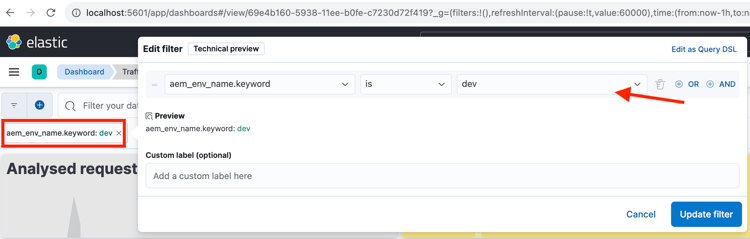
-
Per modificare l’intervallo di tempo, fai clic sull’icona del calendario in alto a destra e seleziona l’intervallo di tempo desiderato.
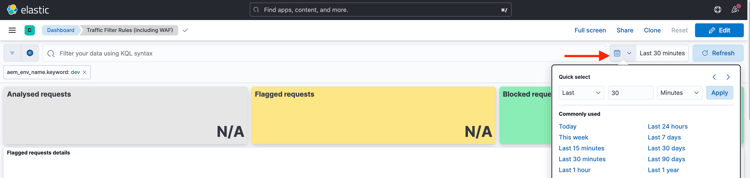
-
-
Rivedi i pannelli della dashboard aggiornati per le richieste analizzate, le richieste contrassegnate e i dettagli delle richieste contrassegnate. Per le voci di registro CDN corrispondenti, la dashboard dovrebbe mostrare i valori dell’IP client (cli_ip), dell’host, dell’URL, dell’azione (waf_action) e del nome della regola (waf_match) di ciascuna voce.